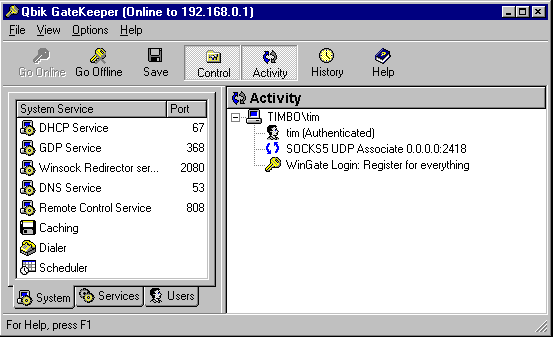
Окна управления появляются после или нажатия Сtrl+C, или выбора пункта 'Control panel' в меню View, или нажатия кнопки Control в панели инструментов. К окнам управления относятся окна System, Services и Users.
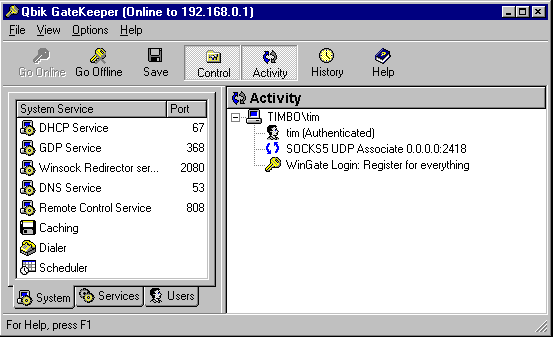
Записи в этом окне не могут быть удалены, но все они, кроме Remote Control Service, могут быть запрещены. Вы можете только разрешить любой из системных сервисов (system service). Только при лицензии Pro появляется Планировщик (scheduler).
Иконки окна System
| System Service | Этой иконкой отмечается запущенный сервис. | |
| Stopped System Service | Крест означает, что сервис остановлен. | |
 | System Service Error | Эта иконка появляется в случае, когда запуск сервиса невозможен. Обычно, это означает конфликт портов, когда два сервиса используют один номер порта, или что номер порта, который хочет использовать Wingate, занят каким-то другим системным приложением. |
| Caching | Двойное нажатие мышки на этой иконке покажет диалоговое окно для настройки свойств процесса кэширования. | |
| Dialing | Двойное нажатие мышки на этой иконке покажет диалоговое окно для настройки свойств профилей дозвонки. | |
| Scheduler | Под этой иконкой содержится информация, содержащаяся в Scheduler. | |
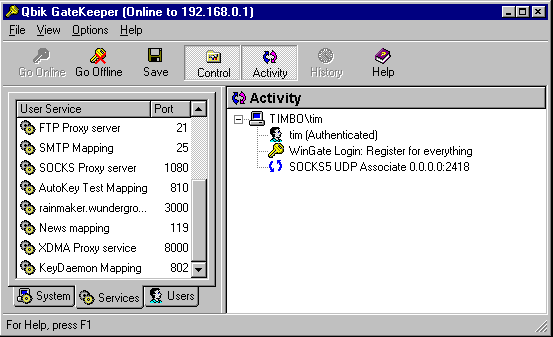
Секция User services содержит сервисы: прокси или направляющие связи (mapped links), которые пользователь может добавлять, если желает. Большинству пользователей эти сервисы не нужны. Если вы желаете поддерживать не-Windows клиентов в вашей сети, то должны добавить эти сервисы.
Для редактирования сервиса дважды щелкните по нему мышкой. Для добавления нового сервиса нажмите правую кнопку мыши в окне User Service.
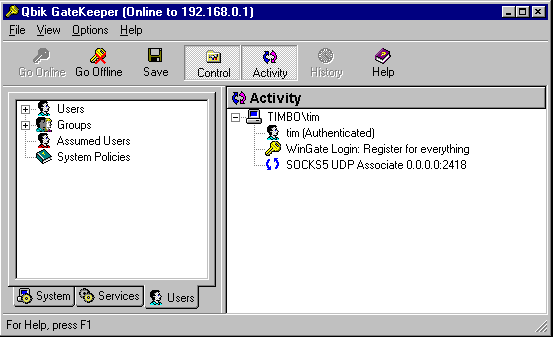
Окно служит для работы с информацией о пользователях.
Users При наличии лицензии WinGate 3 Pro, вы имеете возможность создавать имена пользователей (например, Tim, Ben, Adrien). Сделав это, вы можете установить, кто из пользователей использует WinGate, увидеть, какие средства и сервисы при этом используются, а также решить, кто же может конфигурировать Wingate. Есть, по умолчанию, два пользователя, которых вы не можете удалить: Administrator и Guest. Заметим, что при лицензии Standart возможны только эти два пользователя.
Groups Как и в NT, группы помещают пользователей, чтобы дать им всем одинаковые привилегии. Пользователи могут принадлежать одной или нескольким группам, но могут не быть ни в одной из них. Группы нельзя добавлять в версии Standart. В версии Pro внутри групп могут быть еще группы, что позволяет создать сложную иерархическую структуру групп.
Assumed users Эта секция позволяет администратору настроить процесс опознания пользователей на основе машины, с которой пришли запросы.
System Policies В этой секции назнчаются системные права доступа и политики.
Иконки в окне Users
| User(s) | Показывает пользователей из базы данных пользователей. | |
| Group(s) | Показывает список имеющихся групп. | |
| Assumed users | Содержит информацию о предполагаемых пользователях. | |
| System policies | Содержит системные права и политики. |
Standard Свойства записей Аdministrator и Guest можно посмотреть и изменить.
Pro Можно добавить, удалить или изменить запись о пользователе.
Home Просмотр невозможен.
Назад | Содержание | Вперед